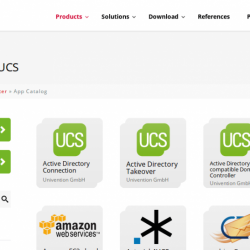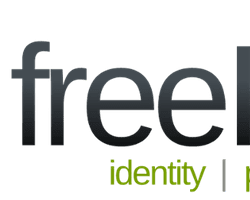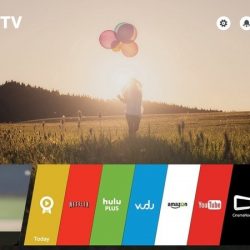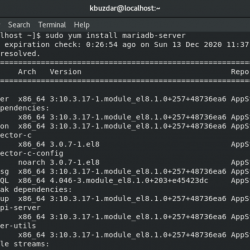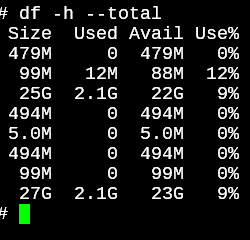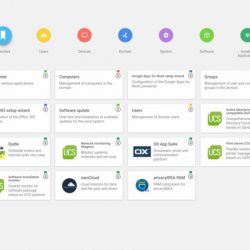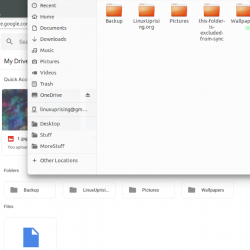在本教程中,我们将向您展示如何在您的 Ubuntu 15.04 上安装和配置 ImpressCMS。 对于那些不知道的人,ImpressCMS 是一个开源内容管理系统 (CMS),用于构建和维护动态网站,用 PHP 编写并使用流行的开源 MySQL/MariaDB 数据库系统进行内容存储。 ImpressCMS 对于管理在线社区非常有用,因为它能够创建用户组并将管理内容的权限分配给每个不同的组。
本文假设您至少具备 Linux 的基本知识,知道如何使用 shell,最重要的是,您将网站托管在自己的 VPS 上。 安装非常简单,假设您在 root 帐户下运行,如果不是,您可能需要添加 ‘sudo‘ 到命令以获取 root 权限。 我将向您展示在 Ubuntu 15.04 服务器上逐步安装 ImpressCMS。
在 Ubuntu 15.04 上安装 ImpressCMS
步骤 1. 首先,通过运行以下命令确保所有系统包都是最新的 apt-get 终端中的命令。
sudo apt-get update sudo apt-get upgrade
步骤 2. 安装 LAMP (Linux, ApacheMariaDB, PHP) 服务器。
需要 Ubuntu 15.04 LAMP 服务器。 如果您没有安装 LAMP,您可以在此处按照我们的指南进行操作。 此外,安装所有必需的 PHP 模块:
sudo apt-get install php5 libapache2-mod-php5 php5-mcrypt php5-mysql php5-gd
步骤 3. 安装 ImpressCMS。
首先要做的就是去 ImpressCMS 的下载页面 并下载最新的稳定版 ImpressCMS,在撰写本文时它是 1.3.8 版:
wget https://github.com/ImpressCMS/impresscms/releases/download/v1.3.8/impresscms-1.3.8.zip
将 ImpressCMS 存档解压缩到服务器上的文档根目录:
mkdir impresscms unzip impresscms-1.3.8.zip -d impresscms/ mv impresscms/ /var/www/html/impresscms
我们将需要更改一些文件夹权限:
chown www-data:www-data -R /var/www/html/impresscms/
步骤 4. 为 ImpressCMS 配置 MariaDB。
默认情况下,MariaDB 未加固。 您可以使用 mysql_secure_installation 脚本。 您应该仔细阅读以下每个步骤,这些步骤将设置 root 密码、删除匿名用户、禁止远程 root 登录、删除测试数据库和访问安全 MariaDB:
mysql_secure_installation
像这样配置它:
- Set root password? [Y/n] y - Remove anonymous users? [Y/n] y - Disallow root login remotely? [Y/n] y - Remove test database and access to it? [Y/n] y - Reload privilege tables now? [Y/n] y
接下来,我们需要登录 MariaDB 控制台并为 ImpressCMS 创建一个数据库。 运行以下命令:
mysql -u root -p
这将提示您输入密码,因此输入您的 MariaDB 根密码并点击 Enter. 登录到数据库服务器后,您需要为 ImpressCMS 安装创建数据库:
MariaDB [(none)]> CREATE DATABASE impresscms; MariaDB [(none)]> GRANT ALL PRIVILEGES ON impresscms.* TO 'impressuser'@'localhost' IDENTIFIED BY 'your-password'; MariaDB [(none)]> FLUSH PRIVILEGES; MariaDB [(none)]> q
步骤 5. 配置 Apache ImpressCMS 的网络服务器。
在中创建一个新的虚拟主机指令 Apache. 例如,新建一个 Apache 名为’的配置文件impresscms.conf‘ 在您的虚拟服务器上:
sudo a2enmod rewrite touch /etc/apache2/sites-available/impresscms.conf ln -s /etc/apache2/sites-available/impresscms.conf /etc/apache2/sites-enabled/impresscms.conf nano /etc/apache2/sites-available/impresscms.conf
添加以下行:
<VirtualHost *:80> ServerAdmin [email protected] DocumentRoot /var/www/html/impresscms/htdocs/ ServerName your-domain.com ServerAlias www.your-domain.com <Directory /var/www/html/impresscms/htdocs/> Options FollowSymLinks AllowOverride All Order allow,deny allow from all </Directory> ErrorLog /var/log/apache2/your-domain.com-error_log CustomLog /var/log/apache2/your-domain.com-access_log common </VirtualHost>
现在,我们可以重新启动 Apache 网络服务器,以便进行更改:
systemctl restart apache2.service
第 6 步。访问 ImpressCMS。
默认情况下,ImpressCMS 将在 HTTP 端口 80 上可用。 打开您喜欢的浏览器并导航到 https://your-domain.com 或者 https://server-ip-address 并完成所需的步骤以完成安装。 如果您使用防火墙,请打开端口 80 以启用对控制面板的访问。
恭喜! 您已成功安装 ImpressCMS。 感谢您使用本教程在您的 Ubuntu 15.04 系统上安装 ImpressCMS。 如需更多帮助或有用信息,我们建议您查看 ImpressCMS 官方网站.